samba.docx
《samba.docx》由会员分享,可在线阅读,更多相关《samba.docx(15页珍藏版)》请在冰点文库上搜索。
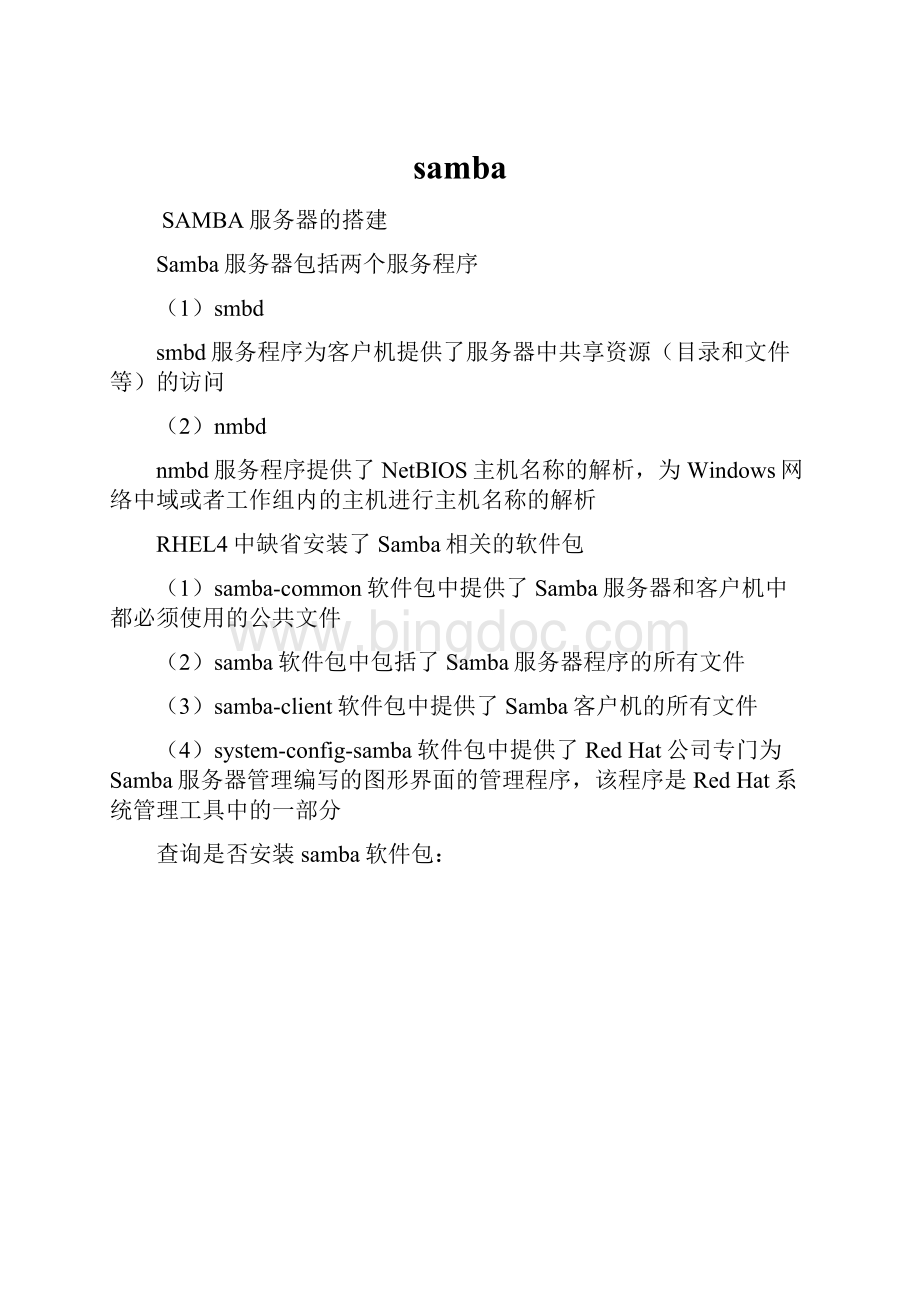
samba
SAMBA服务器的搭建
Samba服务器包括两个服务程序
(1)smbd
smbd服务程序为客户机提供了服务器中共享资源(目录和文件等)的访问
(2)nmbd
nmbd服务程序提供了NetBIOS主机名称的解析,为Windows网络中域或者工作组内的主机进行主机名称的解析
RHEL4中缺省安装了Samba相关的软件包
(1)samba-common软件包中提供了Samba服务器和客户机中都必须使用的公共文件
(2)samba软件包中包括了Samba服务器程序的所有文件
(3)samba-client软件包中提供了Samba客户机的所有文件
(4)system-config-samba软件包中提供了RedHat公司专门为Samba服务器管理编写的图形界面的管理程序,该程序是RedHat系统管理工具中的一部分
查询是否安装samba软件包:
默认已经安装!
Samba服务器的主配置文件是smb.conf,保存在目录“/etc/samba/”中
文件中注释行使用“#”开始,是对配置内容的说明文字
样例行使用“;”开始,是对配置内容的举例
查看smb.conf有效配置的命令
#grep-v"^#"/etc/samba/smb.conf|grep-v"^;"
创建用户和密码,添加samba用户帐号:
Samba帐号管理
Samba用户帐号使用独立的smbpasswd文件保存用户的帐号和加密口令信息
smb.conf中添加的配置内容
在/home目录下创建public共享文件夹,并设置属主和属组:
在/home/public中创建测试文件(aoyun.txt)
在用户目录下(/home/user1)创建文件,并设置属主和属组:
关闭防火墙,以免影响服务器服务!
测试smb.conf文件的内容
启动samba服务器:
Linux客户端挂载:
smbclient
smbclient是Samba服务器的命令行方式的登录客户端,使用的形式类似telnet和ftp命令
(1)显示指定Samba服务器中的共享资源列表
#smbclient-L192.168.1.1
(2)以指定用户身份登录到指定服务器的指定共享目录
#smbclient//192.168.1.1/public-Uuser1
“//192.168.1.1/public”表示服务器“192.168.1.1”中的共享目录“public”
“-Uuser1”表示以Samba用户“user1”的身份进行登录
smbstatus
smbstatus命令用于显示当前主机中的Samba服务器的连接状态信息
smbmount
smbmount命令用于将Samba共享目录挂载到Linux文件系统中
#smbmount//192.168.1.1/public/mnt
mount命令
使用“-t”命令选项指定文件系统类型为“smbfs”,
使用“-o”选项设置使用指定用户帐号
#mount-tsmbfs-ousername=user1//192.168.1.1/public/mnt
卸载smb文件系统
#umount/mnt/
使用Samba客户端软件访问Windows共享
在Linux系统中使用Samba客户软件访问Windows共享目录与访问Samba服务器的方法相同
使用smbclient登录共享目录
#smbclient//192.168.1.2/share-UOsmond-------------------------------------(windows用户)
使用mount命令挂载共享目录
#mount-tsmbfs-ousername=osmond//192.168.1.2/share/mnt